일반 뷰포트 레이블([+]) 메뉴에서는 전체 뷰포트 표시 또는 활성화에 대한 옵션을 제공합니다. 이 메뉴를 사용하여 뷰포트 구성 대화상자에 액세스할 수 있고 xView에 대한 옵션을 포함할 수도 있습니다.
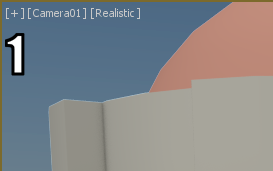
1. 일반 메뉴
절차
활성 뷰포트에서 홈 그리드의 표시를 토글하려면 다음 중 하나를 수행합니다.
- 일반 뷰포트 레이블([+])을 클릭하거나 마우스 오른쪽 버튼으로 클릭하고 그리드 표시를 클릭합니다.
- G를 누릅니다.
인터페이스
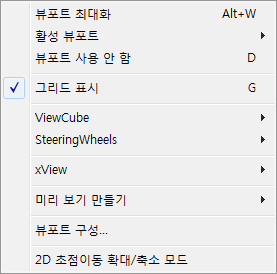
- 뷰포트 최대화 / 뷰포트 최소화
-
이 항목은 뷰포트를 최대화하거나 최소화하며, 뷰포트 토글 최대화와 같습니다.
키보드 바로 가기:
 +W
+W - 활성 뷰포트
-
현재 뷰포트 구성에 표시되는 뷰포트의 하위 메뉴 리스트에서 활성 뷰포트를 선택할 수 있습니다.
- 뷰포트 사용 안 함
-
다른 뷰포트의 변경 사항이 뷰포트에 업데이트되지 않도록 합니다. 비활성화된 뷰포트는 활성화된 경우 정상적으로 동작합니다. 하지만 장면을 다른 뷰포트에서 변경하면 비활성화된 뷰포트의 뷰는 다시 뷰포트를 활성화할 때까지 바뀌지 않습니다. 복잡한 형상에서 작업하는 경우 이 컨트롤을 사용하여 화면을 다시 그리는 속도를 향상시킬 수 있습니다.
뷰포트가 비활성화되면 뷰포트 레이블 메뉴의 오른쪽에 "<<사용 안 함>>" 텍스트가 나타납니다.
키보드 바로 가기: D
_____
- 그리드 표시
-
홈 그리드 표시를 토글합니다. 다른 그리드 표시에 영향을 주지 않습니다.
키보드 바로 가기: G
_____
_____
- xView
-
xView 하위 메뉴를 표시합니다.
- 미리 보기 만들기
- 미리 보기 만들기 하위 메뉴를 표시합니다.
_____
- 2D 초점이동 확대/축소 모드(카메라, 투시 및 스포트라이트 뷰(Nitrous 디스플레이에만 해당))
-
이 옵션을 선택하면 2D 초점이동 확대/축소 모드가 켜집니다. 2D 초점이동 모드가 활성화되면 확인 표시가 이 메뉴 항목 옆에 표시되고
 버튼이 활성화되며 추가 뷰포트 레이블 메뉴가 다른 뷰포트 레이블 메뉴의 오른쪽에 표시됩니다.
버튼이 활성화되며 추가 뷰포트 레이블 메뉴가 다른 뷰포트 레이블 메뉴의 오른쪽에 표시됩니다. 
_____
- 구성 뷰포트
-
뷰포트 구성 대화상자를 표시합니다.
ViewCube 하위 메뉴
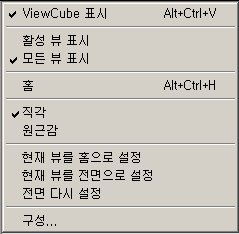
이 하위 메뉴에서는 ViewCube를 표시하고 사용하기 위한 옵션을 제공합니다.
- ViewCube 표시
- ViewCube의 표시를 토글합니다.
키보드 바로 가기:
 +
+ +V
+V
_____
- 활성 뷰 표시
-
활성 뷰포트에만 ViewCube를 표시합니다.
- 모든 뷰 표시
-
활성 여부에 관계없이 모든 뷰포트에 ViewCube를 표시합니다.
_____
- 시작
-
모델의 홈 뷰를 표시합니다. 홈 뷰 정의를 참조하십시오.
키보드 바로 가기:
 +
+ +H
+H
_____
- 직각
-
뷰를 직각 뷰로 변경합니다. 뷰 투영 모드 설정을 참조하십시오.
주: 이 옵션을 선택하면 관점 메뉴의 설정도 변경됩니다. - 투시
-
뷰를 투시 뷰로 변경합니다. 뷰 투영 모드 설정을 참조하십시오.
주: 이 옵션을 선택하면 관점 메뉴의 설정도 변경됩니다.
_____
- 현재 뷰를 홈으로 설정
-
이 뷰포트의 현재 뷰를 장면의 홈 뷰로 정의합니다.
- 현재 뷰를 전면으로 설정
-
현재 뷰를 모델의 전면 뷰로 정의합니다.
주: 먼저 모델의 전면이 될 부분이 맨 위가 위쪽을 가리키는 상태로 표시되도록 뷰 도구를 사용하여 뷰 방향을 지정한 다음 현재 뷰를 전면으로 설정을 선택해야 합니다. - 전면 재설정
-
전면 뷰를 장면의 원래 전면 뷰로 복원합니다.
_____
- 구성
-
뷰포트 구성 대화상자의 ViewCube 패널을 표시합니다.
SteeringWheels 하위 메뉴

이 하위 메뉴에서는 SteeringWheels를 표시하고 사용하기 위한 옵션을 제공합니다.
- SteeringWheels 토글
-
이 뷰포트에 대한 SteeringWheels 표시를 토글합니다.
키보드 바로 가기:
 +W
+W
_____
_____
- 구성
-
뷰포트 구성 대화상자의 SteeringWheels 패널을 표시합니다.
미리 보기 만들기 하위 메뉴
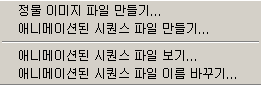
- 정물 이미지 파일 만들기
- 정물 이미지 파일 만들기는 렌더링된 프레임 창에서 활성 뷰포트의 스냅샷을 만듭니다. 여기서 이미지 파일로 저장할 수 있습니다. 정물 이미지 파일 만들기를 참조하십시오.
- 애니메이션된 시퀀스 파일 만들기
- 애니메이션된 시퀀스 파일 만들기에서는 미리 보기 만들기 대화상자를 표시하여 현재 뷰포트에 있는 애니메이션의 AVI 파일이나 사용자 정의 파일 유형 미리 보기를 만들 수 있습니다. 애니메이션된 시퀀스 파일 만들기를 참조하십시오.
______
- 애니메이션된 시퀀스 파일 보기
- 애니메이션된 시퀀스 파일 보기는 현재 미리 보기 파일을 표시하기 위해 Windows 표준 Media Player를 표시합니다. 애니메이션된 시퀀스 파일 보기를 참조하십시오.
- 애니메이션된 시퀀스 파일 이름 바꾸기
- 애니메이션된 시퀀스 파일 이름 바꾸기는 _scene.avi 미리 보기 파일의 이름을 바꿉니다. 애니메이션된 시퀀스 파일 이름 바꾸기를 참조하십시오.